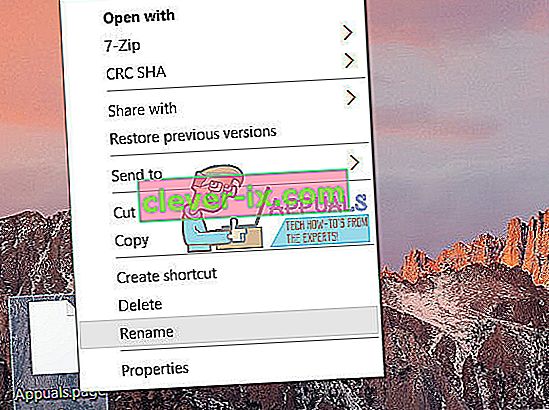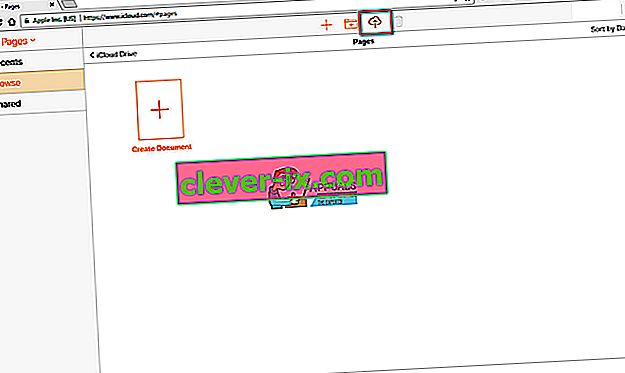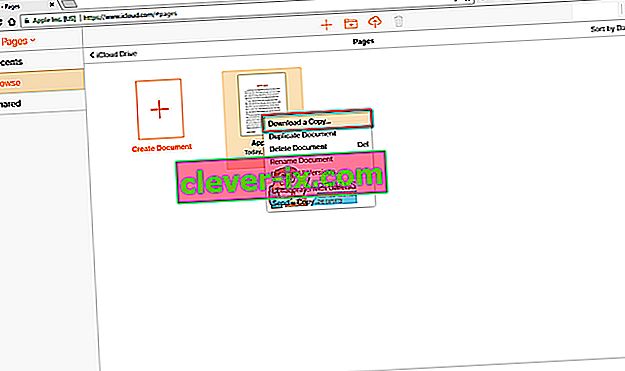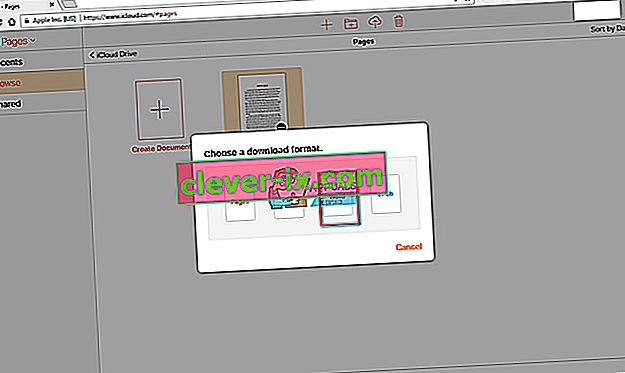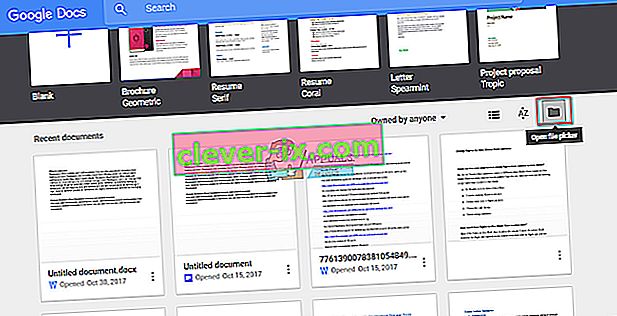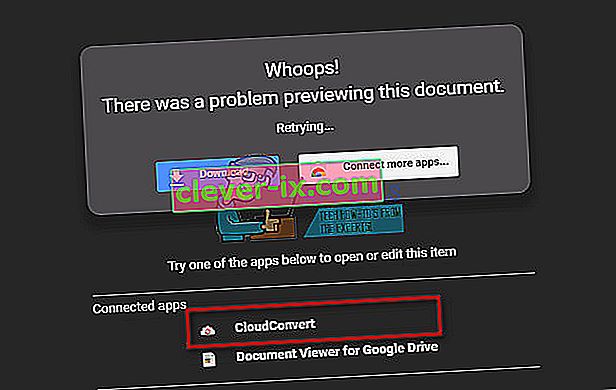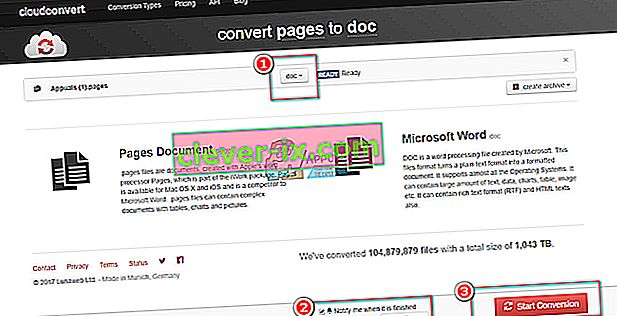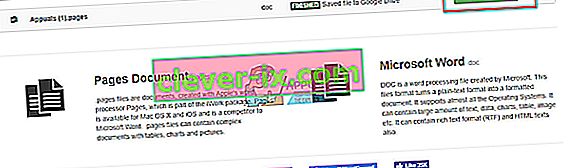Pokud používáte počítač Mac, víte, že Pages je aplikace textového procesoru Apple podobná aplikaci Microsoft Word ve Windows. Ve výchozím nastavení jsou dokumenty stránek uloženy v počítači jako formát stránek (s příponou „ .pages “). Přípona je pro uživatele Mac obvykle neviditelná, ale pokud odešlete soubor Pages do počítače se systémem Windows, věci se trochu liší. Operační systém Windows zobrazuje příponu .pages, ale neobsahuje aplikaci, která může tento druh souboru otevřít . Dokumenty Stránky jsou tedy na počítačích se systémem Windows nečitelné . A pokud jste někdy odeslali soubor .pages na počítači se systémem Windows, víte, jak frustrující by tento scénář mohl být.
V dnešním technologickém světě je však téměř všechno možné, stačí najít správnou cestu. Toto pravidlo platí také pro náš dnešní případ. Nyní se může zdát, že otevírání souborů .pages v počítači se systémem Windows je nemožný úkol, ale přečtěte si zbytek článku a po dobu kratší než 5 minut je budete moci otevřít a upravit . Stránky soubory na vašem Windows PC .
Jak otevřít soubory .pages v počítači se systémem Windows
Toto je jednoduchá metoda, kterou můžete použít ke čtení souborů .pages na počítači se systémem Windows. Umožňuje pouze prohlížení souborů a ne úpravy . Tady jsou kroky.
- Vytvořte si kopii souboru .pages na počítači s Windows. Například pokud je název vašeho souboru FileName.pages, vytvořte jiný s názvem Appuals.pages.
- Klikněte pravým tlačítkem na soubor kopírování (Appuals.pages) a v nabídce vyberte možnost Přejmenovat .
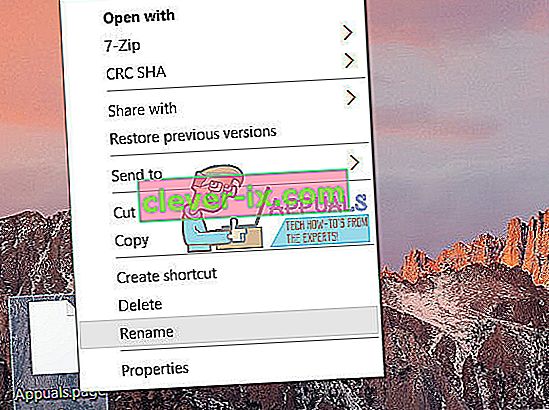
- Mazat na .pages rozšíření a typ „ .zip“ Takže název vašeho souboru budou appuals.zip .

- Otevřete soubor zip, který jste právě vytvořili (appuals.zip), a uvidíte tam několik souborů a složek. (Složka QuickLook, buildBersionHistory.plist, index.xml)
- Otevřete si QuickLook složku a hledat jakékoliv PDF souboru a / nebo JPG obrázky se stejným názvem jako .pages dokumentu , nebo s názvem Preview .
- Oba (soubory PDF a JPG) obsahují obsah, který chcete zobrazit nebo vytisknout.
- Otevřete soubor PDF, dokument zobrazíte a vytisknete . (PDF by měl obsahovat kompletní obsah vašeho souboru)
Pravděpodobně máte v počítači se systémem Windows čtečku PDF. A pokud žádný nemáte, můžete si zdarma stáhnout čtečku PDF z internetu. Pokud máte navíc Adobe Acrobat Pro , můžete jej použít k uložení souboru PDF jako dokumentu Word a můžete také použít Adobe Acrobat Pro ke kombinování souborů PDF.
Toto je nejjednodušší metoda, kterou můžete použít k prohlížení souborů .pages v počítači se systémem Windows. Po přejmenování souboru .pages s příponou .zip můžete soubor dokonce extrahovat do složky a získat soubor PDF. Nezapomeňte vždy hledat soubor PDF ve složce QuickLook.
Pokud nemůžete soubor PDF najít ve složce QuickLook, znamená to, že verze Stránky použitá k vytvoření dokumentu nepodporuje QuickLook. Proto nevytvoří složku QuickLook. Pokud čelíte tomuto druhu scénáře, vyzkoušejte následující metodu.
Jak upravovat soubory stránek v počítači se systémem Windows
Chcete-li upravit soubor .pages v počítači se systémem Windows, budete muset soubor z aplikace Stránky uložit v jiném formátu. Tady jsou kroky.
- Otevřete na Stránky aplikace na Mac
- Klikněte na Soubor .
- Přejděte dolů a vyhledejte možnost Exportovat a klikněte na ni.
- Klikněte na OK .
- Vyberte požadovaný formát . (V tomto případě by to byl formát Word )
- Vybrat
- Uložte soubor a později jej můžete otevřít pomocí aplikace Microsoft Word na počítači se systémem Windows.
Nezapomeňte, že nejlepším postupem při úpravách souboru .pages v počítači se systémem Windows je otevření souboru ve stránkách a jeho uložení ve formátu Word. Tímto způsobem je váš soubor plně naformátován pro Word a lze jej snadno upravovat.
Žádný přístup k počítači Mac?
Mnoho lidí si ani mít přístup k Mac počítači, a pokud jste jedním z nich jsme také, co hledáte. Pomocí iCloudu můžete otevírat soubory .pages a exportovat je ve formátu Word (soubory .doc). Zde je to, co byste měli udělat podrobně.
- Jdi na icloud.com a přihlášení do s Apple ID . Pokud nemáte Apple ID, klidně si ho vytvořte, nebude to trvat déle než 2 minuty.
Poznámka: K účtu iCloud budete muset být zaregistrováni.
- Po přihlášení pomocí účtu vyberte Stránky .

- Táhnout a upustit vaše .pages soubor iCloud stránek ve vašem prohlížeči nebo zvolit uploadu dokumentu ikonu na horní liště obrazovky.
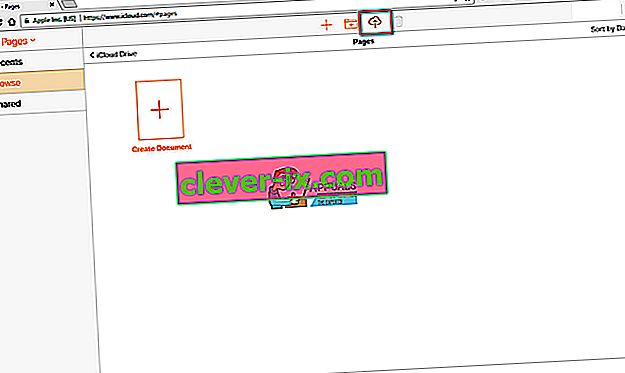
- Jakmile je dokument nahrán, klepněte pravým tlačítkem myši na něj a zvolte Download si kopii .
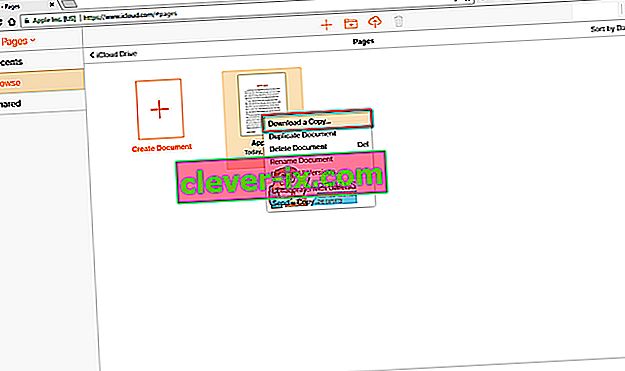
- Vyberte požadovaný formát (formát Word).
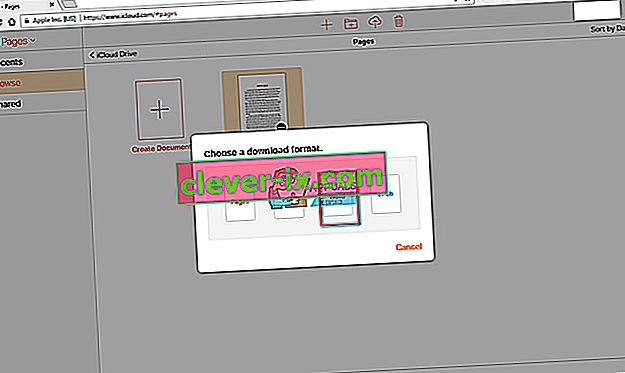
- Uložte dokument do počítače se systémem Windows.
Poznámka: Tuto metodu můžete také použít k otevírání dokumentů .pages v počítači Mac bez nainstalovaného iWork.
Otevřete soubory .pages pomocí Dokumentů Google
Další způsob otevírání. soubory stránek v počítači se systémem Windows pomocí Dokumentů Google . A pokud dáváte přednost využívání služeb Google, může to být pro vás ta správná metoda.
- Přejděte na svůj Google (zaregistrujte se, pokud žádný nemáte)
- Po přihlášení přejděte do Dokumentů Google .
- Klikněte na ikonu složky pro nahrávání.
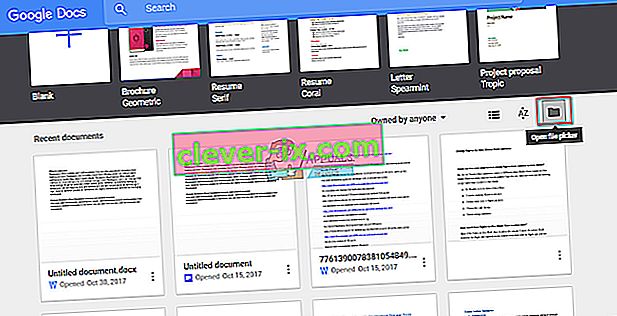
- Přetáhněte soubor .pages do okna nebo klikněte na tlačítko pro výběr souborů z počítače.
- Po nahrání dokumentu .pages se zobrazí zpráva informující o tom, že náhled dokumentu nelze zobrazit .
- Klikněte na tlačítko CloudConvert pod zprávou. Pokud jste není připojen CloudConverter aplikaci do svého účtu Google, klikněte na Připojit více aplikací tlačítko a hledat pro CloudConverter
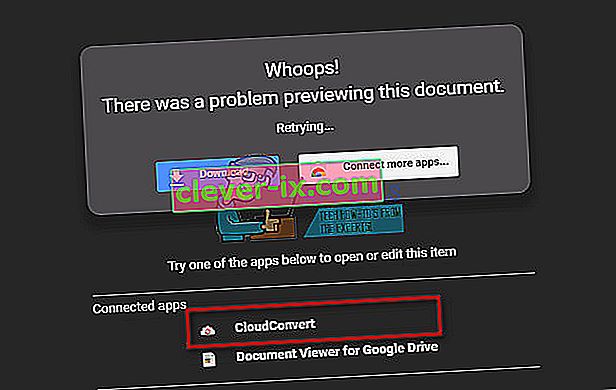
- Když se CloudConvertor otevírá, zvolte který typ souboru, který chcete převést svůj dokument .
- Pokud chcete soubor ponechat na Disku Google, zaškrtněte políčko „ Uložit soubor na můj Disk Google“ .
- Klikněte na tlačítko Zahájit převod .
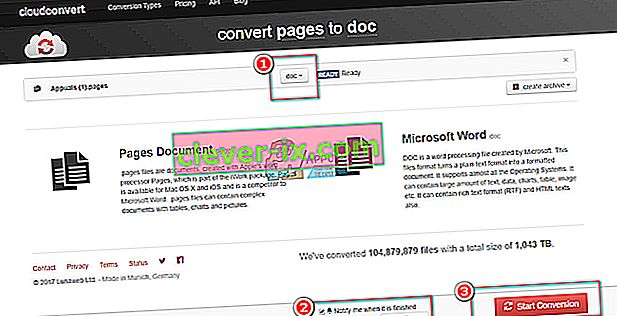
- Po dokončení procesu klikněte na tlačítko Zobrazit soubor a uvidíte převedený soubor .
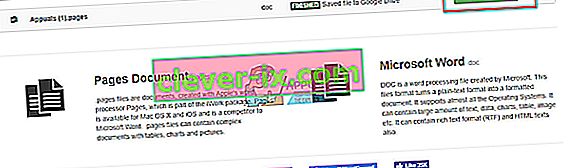
Odtud jej můžete uložit do paměti počítače se systémem Windows a upravit jej jako jakýkoli jiný soubor Word (.doc).
Závěr
Možnost zobrazit a upravit různé soubory na různých platformách může být v některých situacích nevyhnutelná . To je případ, kdy potřebujete otevřít dokumenty .pages na počítačích se systémem Windows. Doufám, že vám tento článek pomůže při řešení tohoto druhu problému. Neváhejte použít metodu, která vám nejlépe vyhovuje, a sdílejte s námi, pokud znáte jakýkoli jiný trik pro prohlížení a úpravy dokumentů .pages na počítači se systémem Windows.